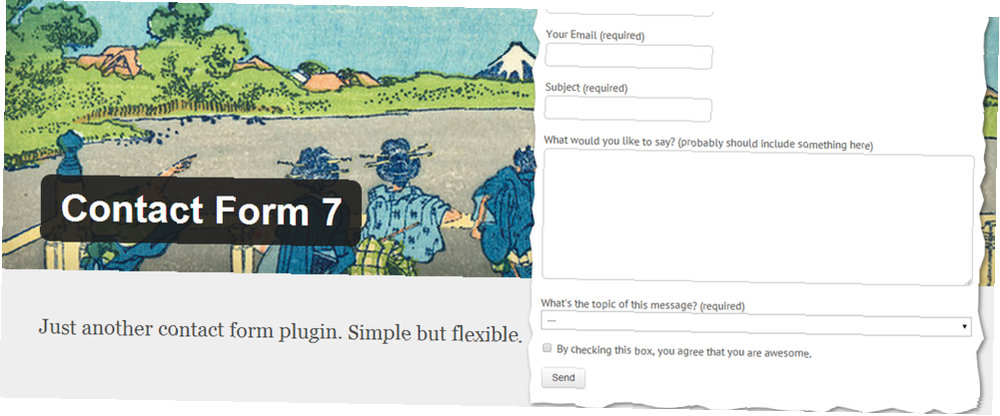
Mark Lucas
0
4353
1061
Vjerovali ili ne, pronalaženje pravog kontakt obrasca za vas i posjetitelje vaše web stranice nije jednostavno. Zapeo sam s WordPress dodatkom koji je bio u redu neko vrijeme, ali postao sam frustriran kad sam naišao na problem koji nisam mogao riješiti. Tada sam otkrio kontakt obrazac 7.
@aaronrcouch hey to se zove kontaktni obrazac 7.
- Dan Pearce (@danoah) 8. veljače 2013
Kontakt obrazac 7 koji se nalazi na našim najboljim WordPress dodatcima istaknuo se jer je bio tako jednostavan i lagan za upotrebu. Zbog frustracije zbog problema s dodatkom za obrazac za kontakt na vlastitoj web stranici, želio sam saznati više o tome. Nepotrebno je reći da je to daleko nadišlo moja očekivanja. To je najbolji dodatak za obrazac za WordPress koji sam još koristio.
Što želite i trebate u kontakt obrascu
Možda se ne čini kao da postoji mnogo toga što bi ušlo u čvrsti dodatak za kontakt. Potražite WordPress direktorij dodataka i naći ćete mnoštvo rezultata. Preplavit ćete se, pitajući se odakle započeti.
Da bismo vam pomogli, želite li potražiti druge osim Kontakt obrasca 7, evo nekoliko karakteristika dobrog kontaktnog obrasca. Ove karakteristike u Kontakt obrascu 7 istaknule su me:
- Potpuna prilagodljivost bez obzira na vaše potrebe
- Jednostavan “iza scene” sučelje i opcije za brzo podešavanje
- Korisni dokumenti pomoći za odgovor na vaša pitanja
- Dolazne adrese e-pošte koje se lako čitaju
U narednim odjeljcima ovog članka istražit ćemo neke mogućnosti u Obrascu za kontakt 7 koje ga jedinstveno čine potpuno prilagodljivim - i jednostavnim za upotrebu kako za posjetitelja tako i za vas, vlasnika web mjesta.
Nemojte se previdjeti
Nakon što instalirate dodatak i započnete postavljanje svog kontaktnog obrasca, zadatak se u početku može činiti pomalo zastrašujućim. “Toliko je polja!” “Što radi ovaj padajući izbornik 'oznake'?” “Kako mogu promijeniti i dodati različite funkcije?” Sve su to stvari s kojima sam se preplavio. Ključno je poduzeti jednu po jednu stvar i početi se upoznavati s dodatkom. to je ne komplicirano. No, baš kao i bilo što novo, postoji početna krivulja učenja.
Obećavam vam: ova je krivulja vrlo kratka.
Postavljanje i prilagođavanje
Prvi korak: Upoznajte se s kontaktnim obrascem 7
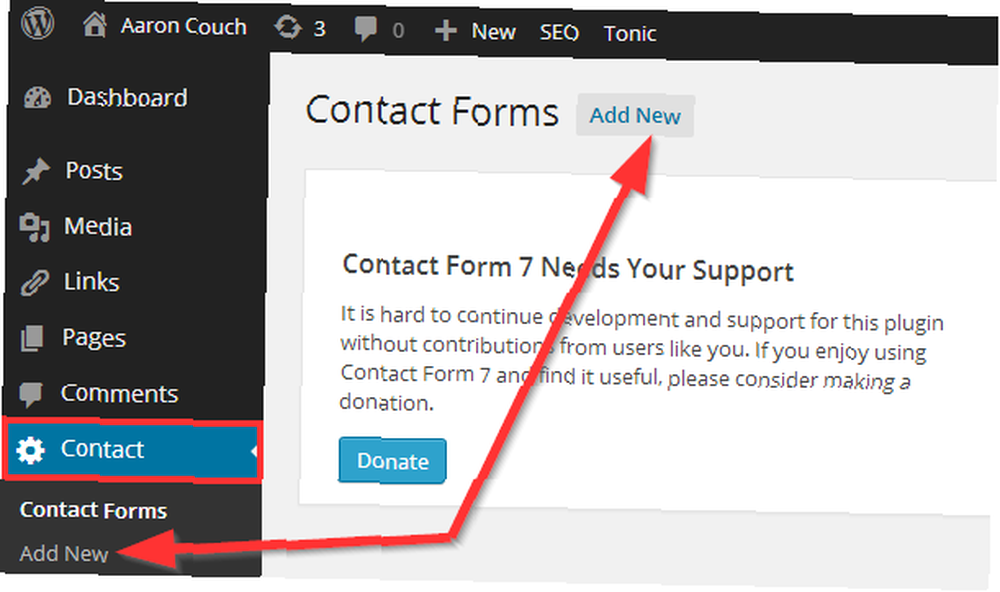
Prethodno je ono što biste trebali vidjeti nakon instaliranja dodatka. Među ostalim stavkama izbornika na bočnoj traci trebalo bi ih biti “Kontakt”. Alternativno, možete krenuti “Dodaci” i kliknite gumb “postavke” link pod “Kontakt obrazac 7”.
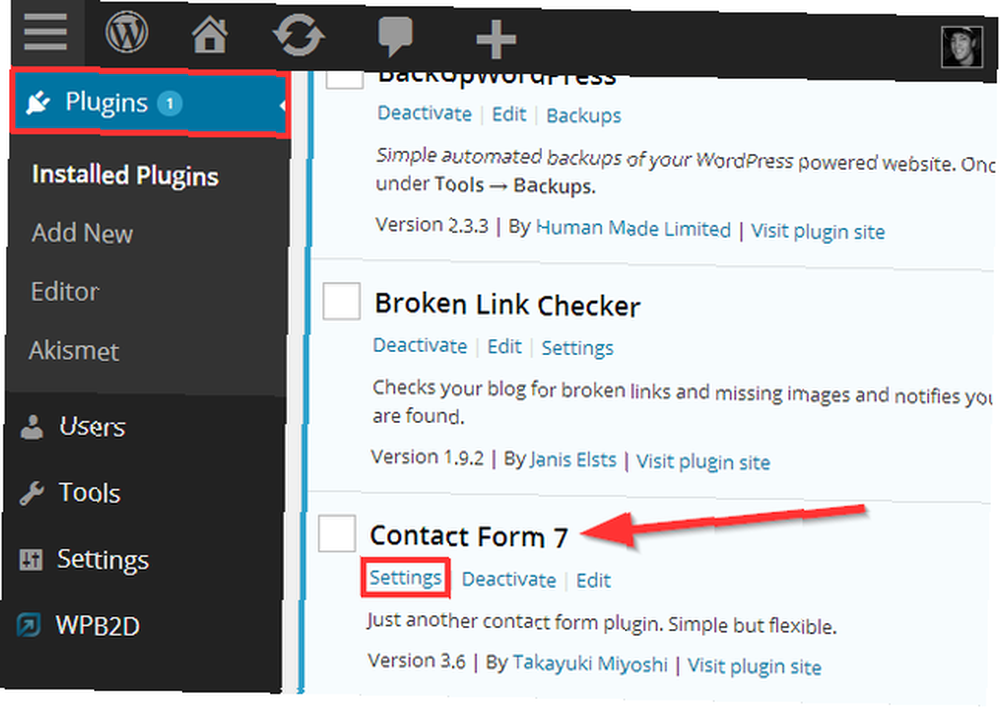
Nakon što otvorite postavke, vidjet ćete okvir s porukama na kojem se prikazuju razni “Pomozite” veze. Nemojte ovo brzo odbaciti jer postoji mnogo važnih savjeta i uputa, uključujući i osnovne “Prvi koraci s kontaktnim obrascem 7” vodič, stranicu u potpunosti posvećenu korištenju oznaka i načinu njihovog rada, kao i postavljanju dijela e-pošte i ukratko opisujući svaki odjeljak na zaslonu administratora (postavke).
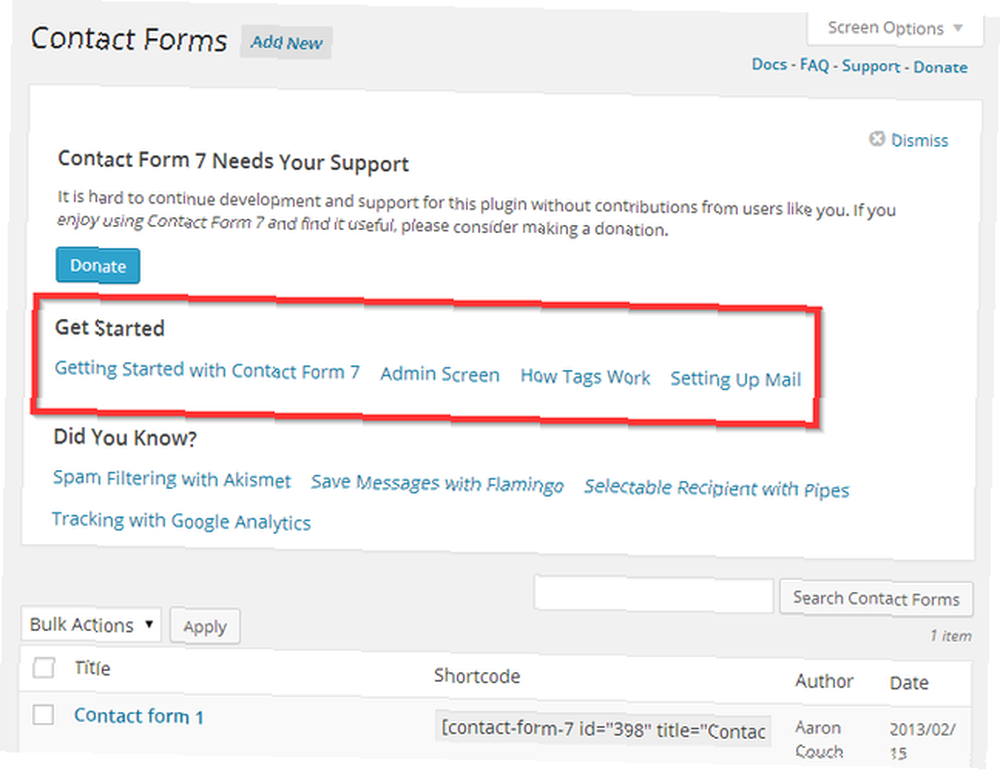
Ne trebate imati sve o Kontakt obrascu 7 zapamćen, ali samo znajte da postoje resursi koji mogu odgovoriti na vaša pitanja kad se pojave. Osobno učim dok idem i uglavnom pokušavam shvatiti stvari za sebe, ali volim imati resurse lako dostupne kad naiđem na nešto u što nisam siguran.
Drugi korak: Stvorite novi obrazac za kontakt
Za početak stvaranja novog obrasca za kontakt kliknite “Dodaj novi”… Tada će vam se zatražiti da otvorite stranicu kao što je prikazano u nastavku. Ako koristite engleski, kliknite veći plavi gumb. Ako koristite neki drugi jezik, odaberite željeni jezik i kliknite svijetlosivu tipku s desne strane izbornika jezika.
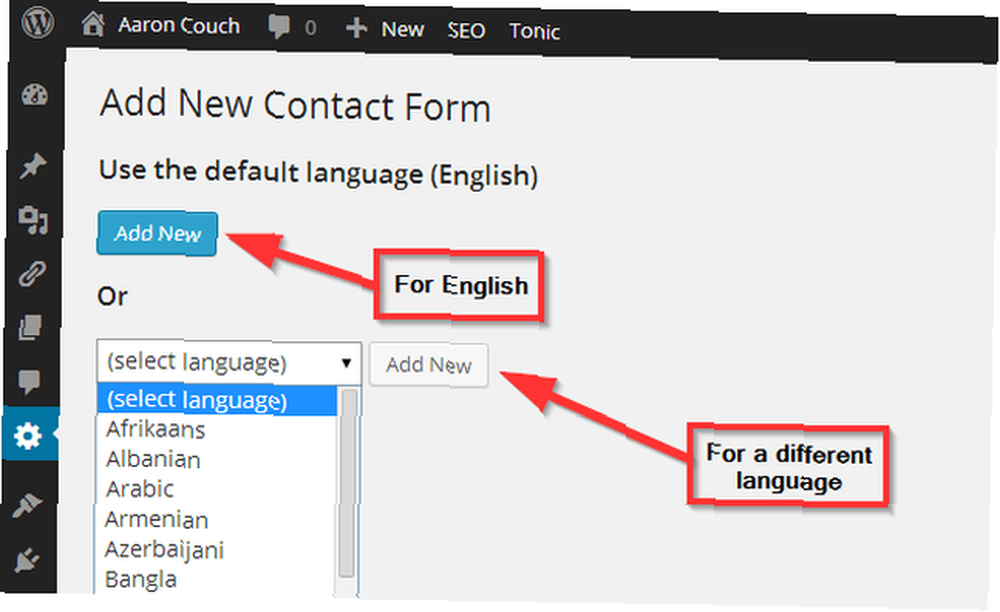
Prvo što želite učiniti je imenovati obrazac za kontakt.
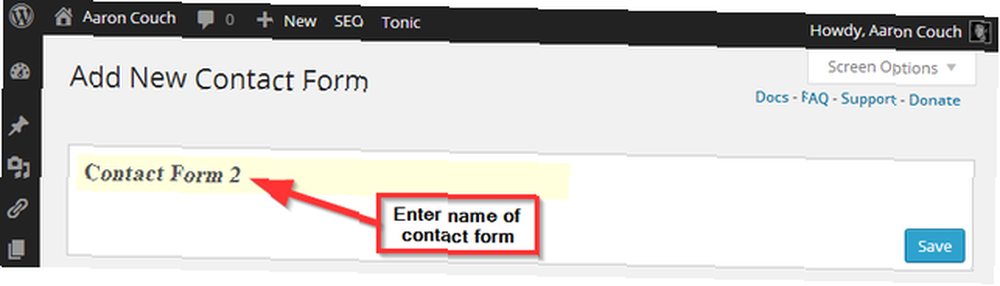
Sljedeći odjeljak je prilagođavanje stvarnog kontaktnog obrasca koji će se pojaviti na vašoj web stranici. Već su unesene neke oznake koje će vam dati opću predodžbu o tome kako može izgledati, ali možete dodati i izvaditi sve što želite. Desno od tijela teksta nalazi se padajući izbornik pod nazivom “Stvori oznaku”, koji sadrži sve oznake za odabir.
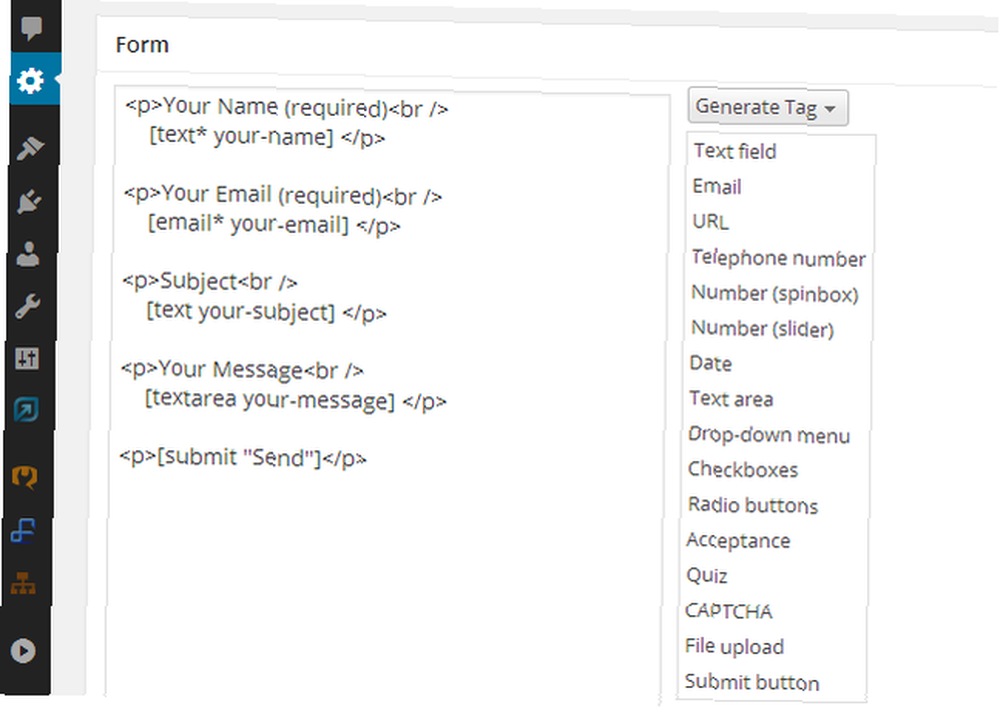
Nakon što kliknete željenu oznaku, pojavit će vam se dodatne opcije za prilagodbu prema vlastitim željama. Zatim kopirate kod i zalijepite ga u “Oblik” polje za tekst.
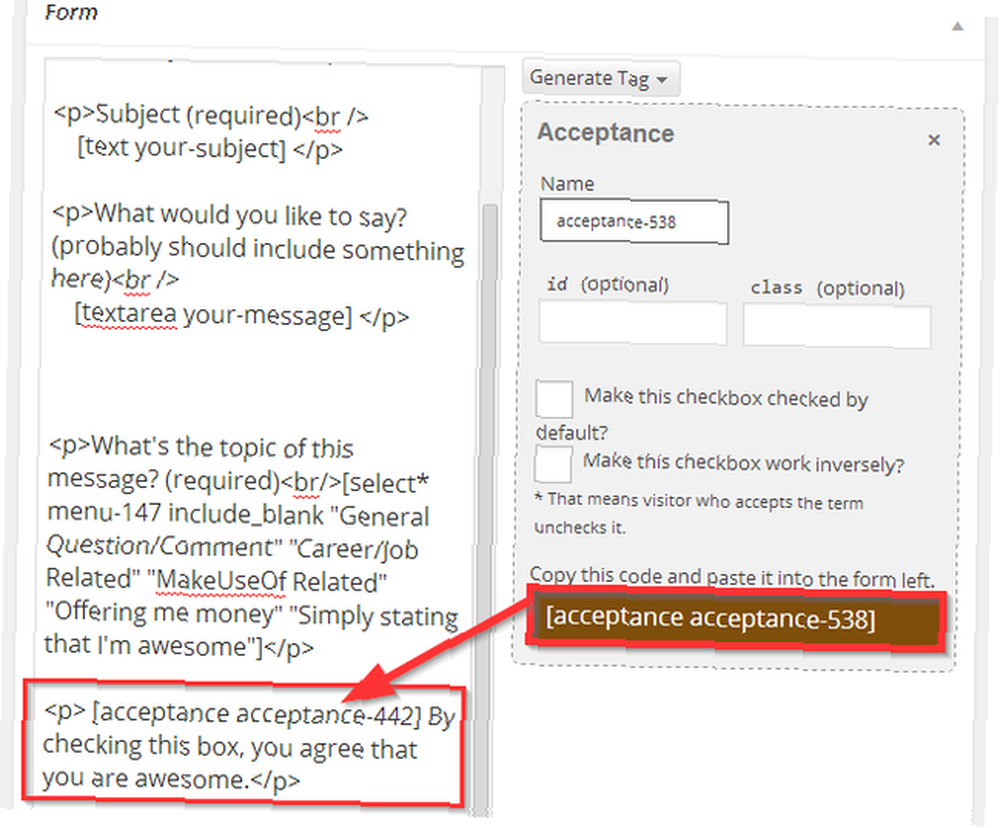
Zatim ćete dodati bilo koji tekst koji želite da se pojavi s oznakom, kao što je prikazano gore.
Ovako se oznaka prevodi u stvarni oblik na web mjestu.
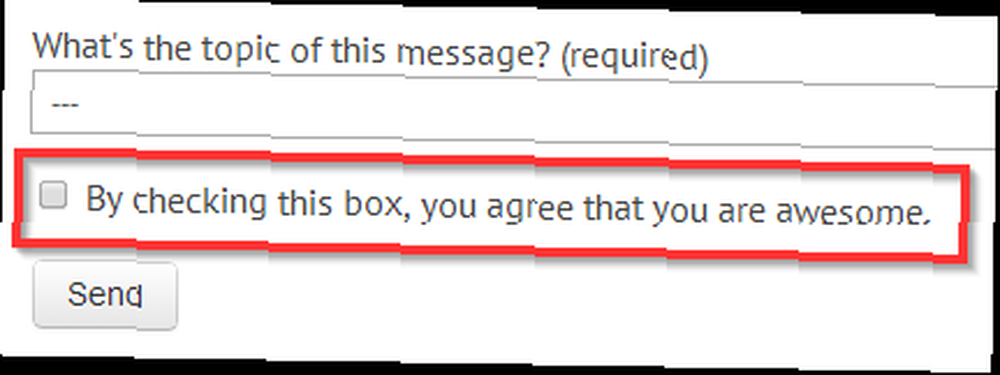
Na osobnom mišljenju mi se sviđa “prihvaćanje” potvrdni okvir u kombinaciji s dodavanjem ostalih tekstualnih polja “potreban”, kako bi se osiguralo da ne primim neželjenu poštu na svoju e-poštu.
Zatim prelazite na tijelo e-poruke s oznakom “pošta”. Polja doista ne trebaju biti puno obrađena. Oznake će se automatski dodati. Možete odabrati točno kako želite da se tijelo poruke postavi.
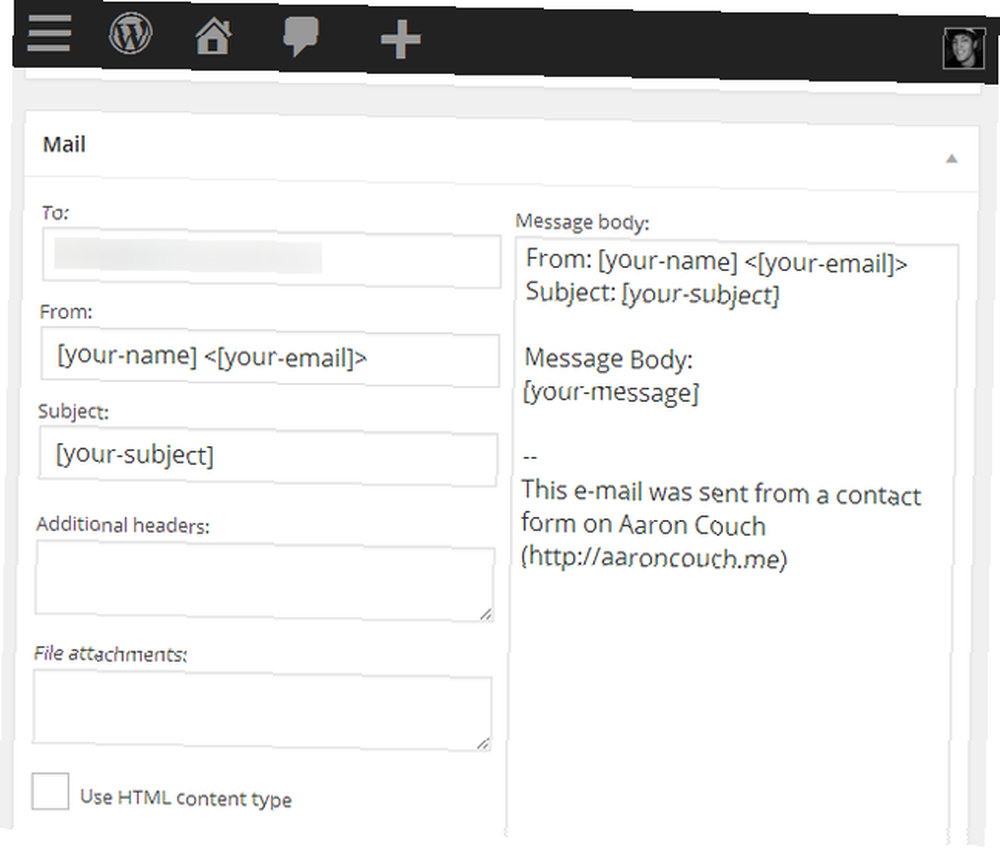
Zadnja opcija s kojom se vjerojatno nećete morati puno baviti, ali po želji možete uređivati različite odgovore na poruke.
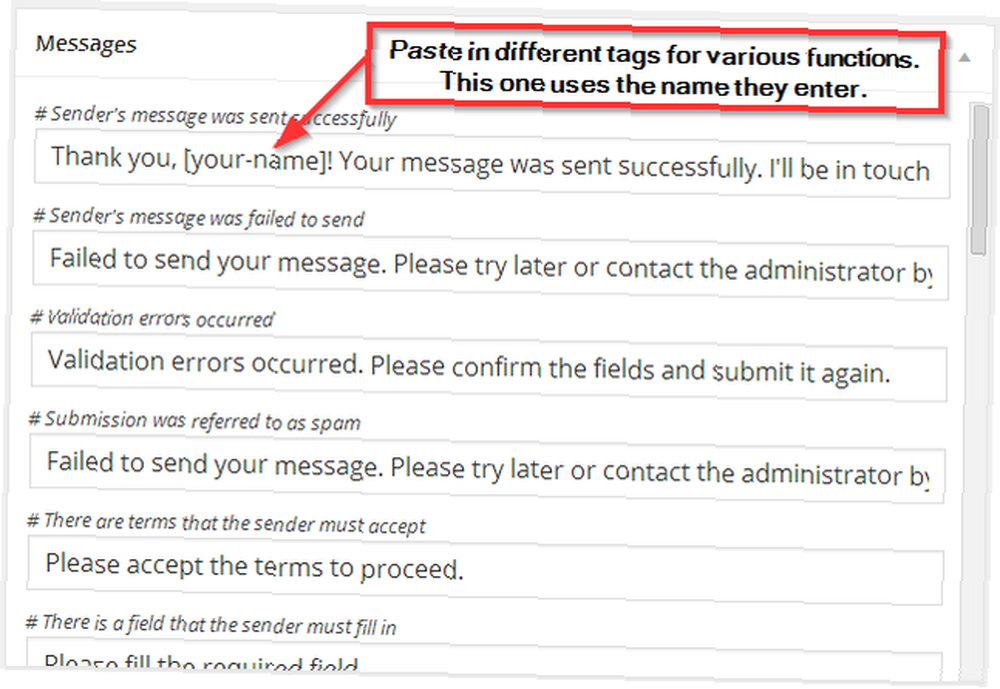
Neke od opcija možete vidjeti gore. Ovo je sjajno za komuniciranje posjetitelja o tome da je njihova poruka u stvari i poslana. Također vam omogućuje da poruku učinite malo osobnijom od njih.
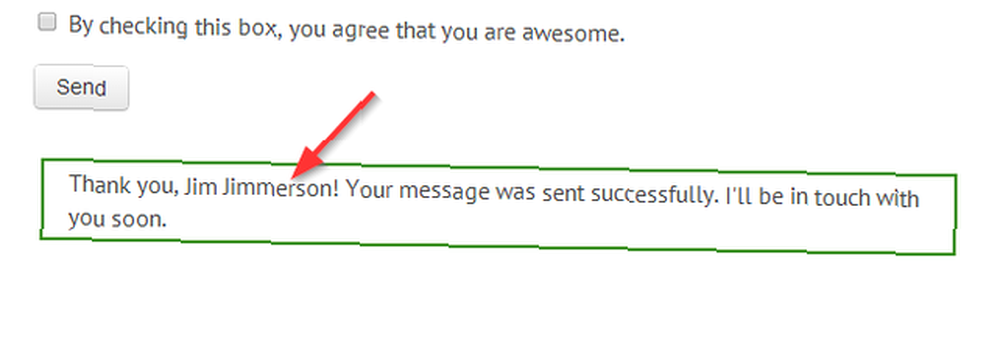
Značajka koju preporučujem upotrebu
Kada ste povezani s različitim nastojanjima i svakodnevno primate puno poruka e-pošte, može ih biti teško razvrstati na temelju važnosti. Naravno, možete koristiti naljepnice i filtere za upravljanje e-mailovima u Gmailu Ponovno kontrola nad primljenom poštom s ovih 5 savjeta za upravljanje Gmailom ponovno uspostavite kontrolu nad pristiglom poštom s ovih 5 savjeta za upravljanje Gmailom Svi znaju da je ovih dana prilično teško preživjeti ili za upravljanje svojim poslovima bez e-pošte. Zapravo, većina ljudi ima dva ili tri e-maila za upravljanje, pa bez dobrog načina slanja e-pošte ..., ali trebao sam otići korak dalje. Otkrio sam oznaku u Kontakt obrascu 7 koja mi je omogućila. Ovo je “padajući izbornik” označiti.
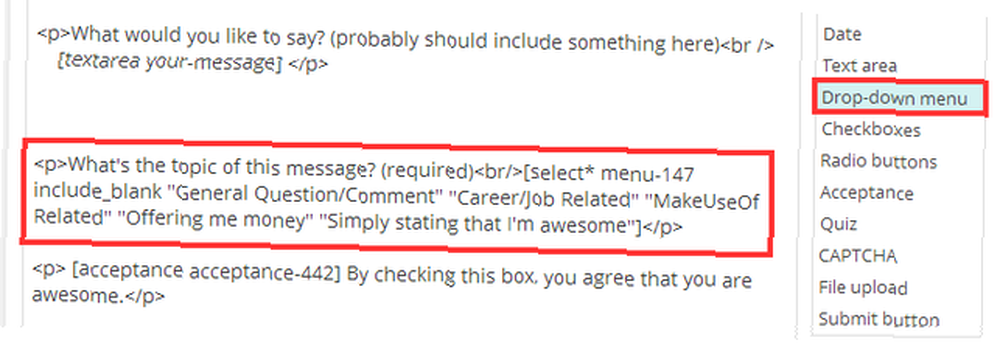
Nakon što ga odaberete i prilagodite (preporučujem da ga učinite obaveznim poljem, uključujući i prazno), zalijepite ga u polje “Oblik” tekstni okvir i oblikujte ga kao što je prikazano na slici, stavljajući različite mogućnosti (onoliko koliko želite) u citate. Možda se pitate zašto preporučujem unos praznog unosa, a razlog je taj snaga vaši će posjetitelji odabrati odgovarajući razlog zbog kojeg vas kontaktiraju, a ne da ga ostave kao prvu mogućnost.
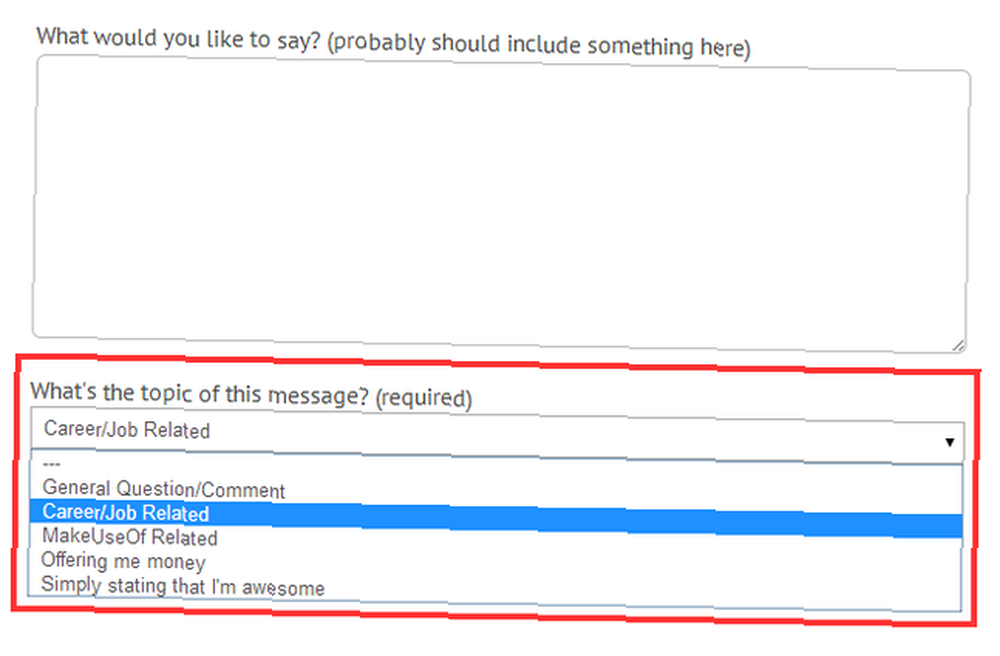
Da bi se prikazao u predmetnom retku, morate ga zalijepiti u “predmet” polje u “pošta” oblik. Obavezno ga stavite prije “[Svoj-subjekt]” označiti. Nakon toga sam dodala i debelo crijevo.
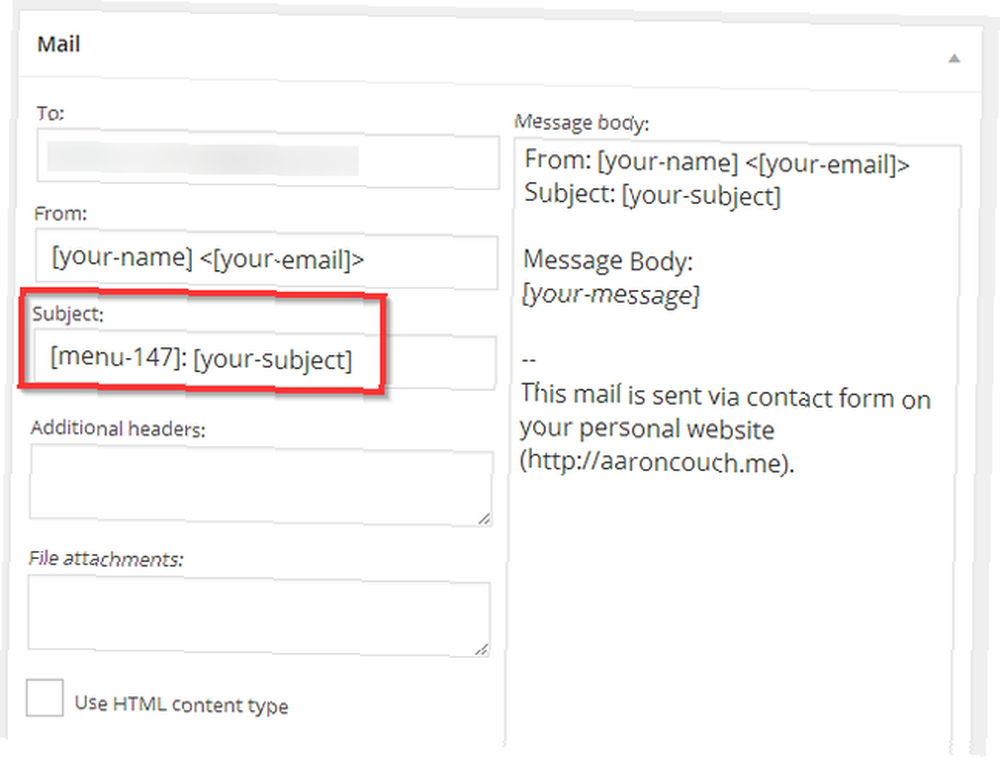
Treći korak: Dodajte kratki kôd na svoju stranicu kontakta
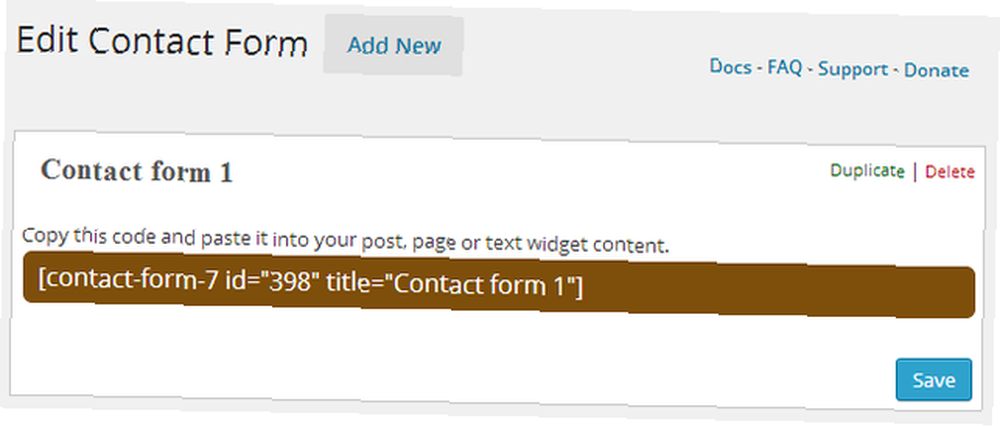
Nakon što je postavljen veći dio vašeg kontaktnog obrasca, kopirajte kratki kôd na vrhu stranice i zalijepite ga u “Kontakt” stranicu na vašoj web stranici. Naravno, ako ga još nemate, morat ćete ga stvoriti.
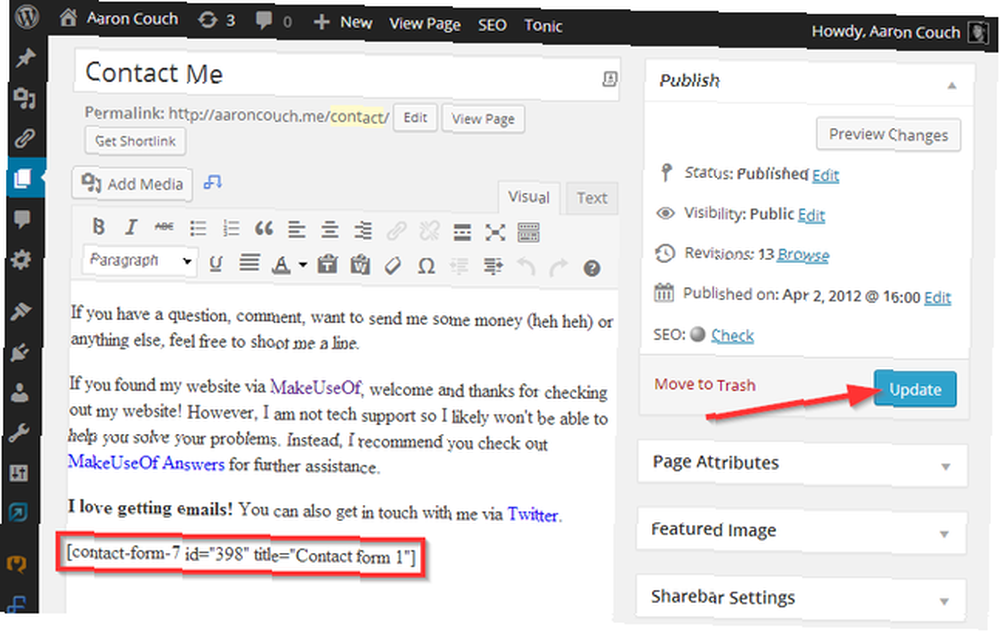
Ne morate ovo zalijepiti u “Tekst” prikaz stranice, “vidni” pogled je u redu - to je ljepota kratkog koda. Jednom kada ga zalijepite, samo kliknite plavu “ažuriranje” ili “Objaviti” dugme.
Četvrti korak: pregledajte ga, testirajte, ugađajte, ponovite
Nakon što spremite stranicu s kontaktima, možete provjeriti kako izgleda vaš novi kontakt obrazac.
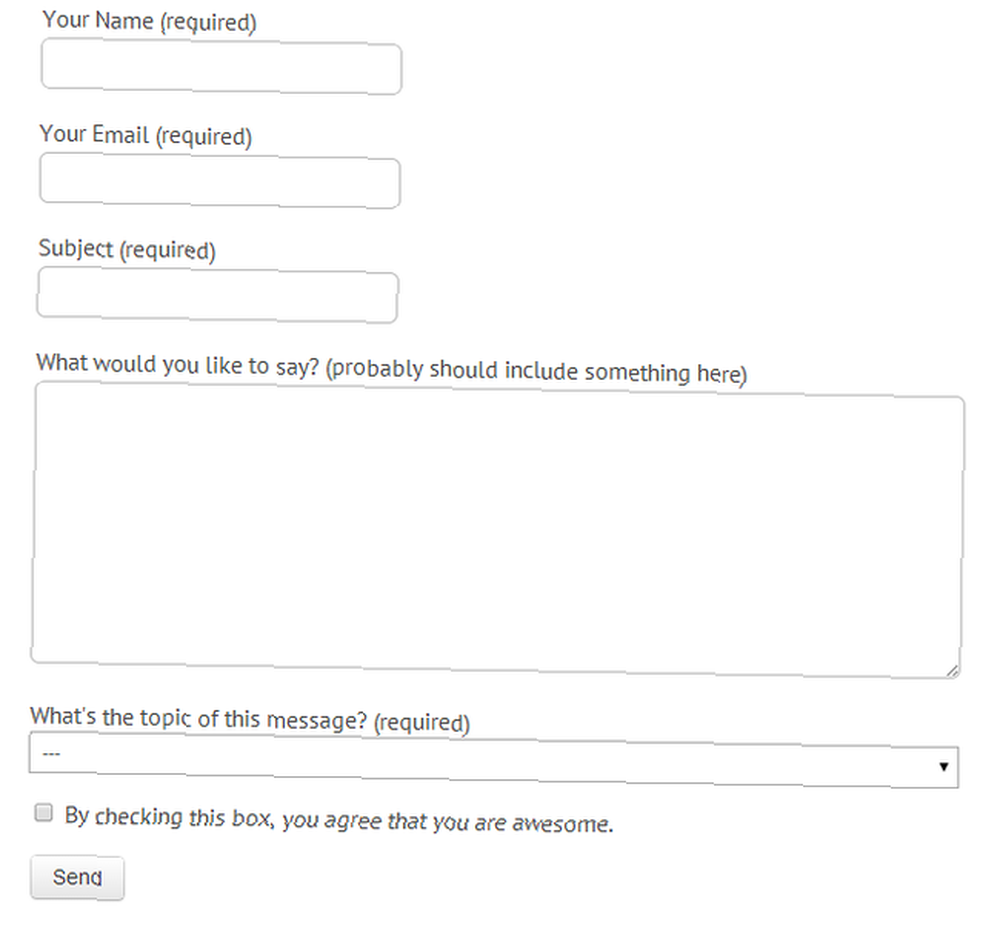
Ako želite izvršiti podešavanja, jednostavno se vratite u postavke obrasca za kontakt 7, izvršite ih, kliknite plavu “Uštedjeti” dugme. To je to: nema potrebe za ponovnim kopiranjem i lijepljenjem kratkog koda na svoju stranicu za kontakt.
Također želite testirati ispunjavanje obrasca i slanje e-pošte kako biste bili sigurni da sve izgleda dobro na kraju primanja.
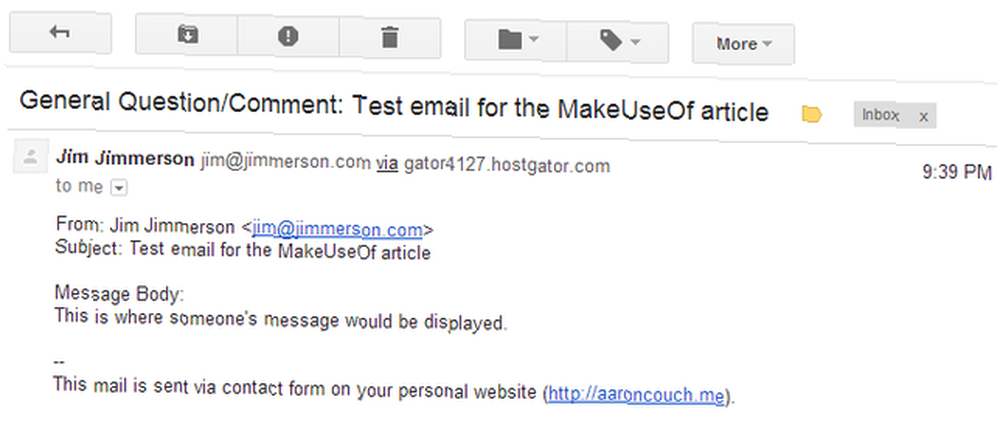
Peti korak: Pogledajte dodatne savjete
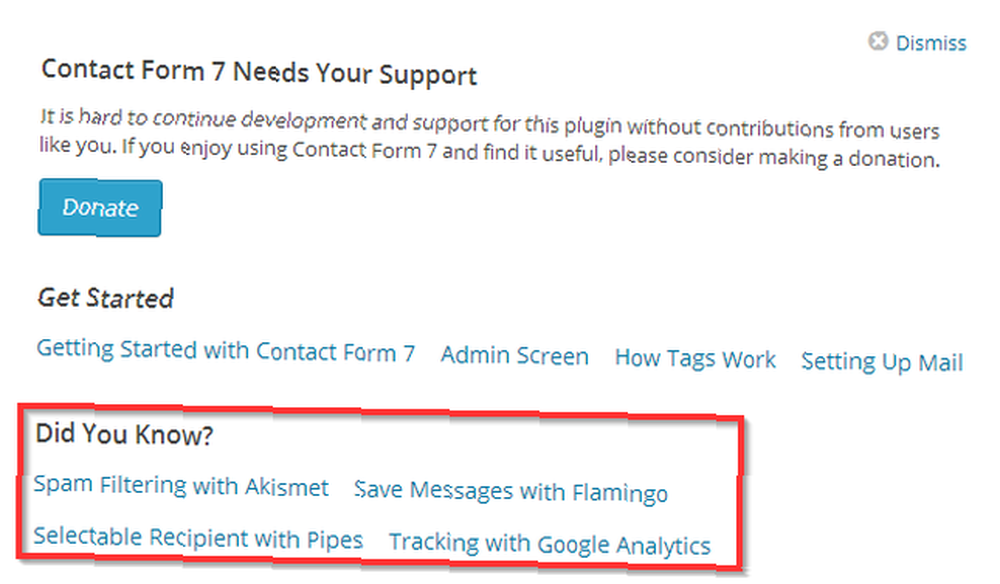
Zapamtite onaj okvir s porukama na koji sam spomenula ranije u članku, a koji sadrži različite korisne veze za postavljanje kontaktnog obrasca 7? Također sadrži poveznice na neke druge korisne stranice koje biste mogli pogledati. Teme uključuju kombiniranje obrasca za kontakt 7 s Akismetom za filtriranje neželjene pošte, praćenje s uslugom Google Analytics i drugi.
Pored toga, uvijek se možete obratiti službenom web mjestu za kontakt 7, za svi informacije, često postavljana pitanja, rješavanje problema, dokumenti i ažuriranja u vezi s dodatkom.
Korak šesti: instalirajte temu (izborno)
Ako želite još veću prilagodbu, na raspolaganju vam je nekoliko tema. Themeover.com ima 13 besplatnih tema za obrazac 7 za odabir koje želite odabrati, ako želite da potražite svoje obrasce.
Zaključak
Do sada vjerojatno shvaćate da WordPress nije samo za bloganje. Zaboravite blogging: kako ojačati bilo koju web stranicu WordPressom. Zaboravite blogging: kako napajati bilo koju web stranicu s WordPressom Jeste li čuli? Blogovi su stare vijesti. Nadam se da niste skočili na toj traci. Da, statična mjesta sada su bijes. Šalim se, naravno. Uvijek je postojala potreba ... i može djelovati kao sjajna platforma za bilo koju vrstu web mjesta: tvrtke, osobne i / ili profesionalne korisnike ili bilo što drugo. A vjerojatno ćete svojim posjetiteljima poželjeti jednostavan način da vas kontaktiraju. Kao netko tko ima osobnu web stranicu Izrada vlastite web stranice: Vaša karijera će vam zahvaliti kasnije Izrada vlastite web stranice: Vaša karijera će vam se zahvaliti kasnije Osobna web stranica vjerojatno je jedan od najvećih aspekata vaše mrežne prisutnosti. Sigurno su druga područja poput društvenih mreža i blogova važna, ali vaša je web stranica poput početne baze -… za profesionalnu internetsku prisutnost Stvaranje profesionalne internetske prisutnosti presudno je za današnje tržište poslova: Evo kako je stvaranje profesionalne internetske prisutnosti presudno za Današnje tržište rada: Evo kako se suočiti, tržište rada postaje sve konkurentnije. Bez obzira gdje živite, primjećivanje postaje sve teže i teže. Poslodavci sada idu prema internetskom postupku prijave, ograničavajući se ..., shvatio sam da je pružanje mojih posjetitelja jednostavnim načinom kontaktiranja od presudne važnosti. Obrazac za kontakt 7 ispunio je sve praznine u komunikaciji između posjetitelja moje web stranice i mene, i nastavlja to činiti.
Jeste li koristili kontakt obrazac 7? Ako je tako, kakvo je vaše iskustvo s njim? Jeste li ga nastavili koristiti ili ste na kraju prešli na drugi dodatak? Bez obzira na vaše iskustvo, od vas želimo čuti vaše mišljenje, doprinose i preporuke.











